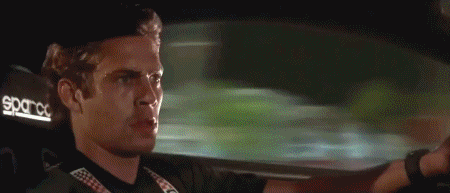A partir de mañana jueves día 9 de marzo estará disponible para descargar en nuestras PS4 y PS4 Pro la próxima actualización de firmware de la sobremesa de Sony, la 4.50, que viene cargada de novedades:
Modo optimizado (aplicable únicamente a PlayStation 4 Pro)

PS4 Pro recibe una nueva función con esta actualización: el llamado Modo optimizado. Esta función está diseñada para proporcionar un mejor rendimiento en títulos antiguos que han recibido parches para aprovechar la CPU más rápida de PS4 Pro y su GPU el doble de rápida y con el doble de capacidad. Este modo mejora considerablemente la tasa de fotogramas de los juegos con tasas variables, y aporta estabilidad a la tasa de fotogramas de los juegos programados para funcionar a 30 o 60 Hz.
En función del juego, la mayor velocidad de la CPU puede resultar en tiempos de carga reducidos. Ten en cuenta que no garantizamos el funcionamiento del Modo optimizado con todos los juegos. Si desactivas este modo, podrás jugar a los juegos en un modo que replica el funcionamiento de la PS4 estándar.
Puedes activar el Modo optimizado desde el menú Ajustes de PS4. En ‘Ajustes’, ve a ‘Sistema’ y baja hasta ‘Modo optimizado’. A continuación, marca la casilla para activar el Modo optimizado.
Disco duro externo
Como ya mencionamos en su día, la versión 4.50 te permite descargar juegos y aplicaciones de PS4 a un disco duro externo. Conecta tu disco duro externo USB 3.0 a la consola y selecciónalo en ‘Dispositivos de almacenamiento USB’, en la sección ‘Dispositivos’ de Ajustes para formatearlo para su nuevo uso (ten en cuenta que se eliminará todo el contenido del disco).


Note: los discos duros compatibles deben usar el estándar USB 3.0 o posterior y contar con una capacidad de entre 250 GB (mínimo) y 8 TB (máximo).
Mientras esté conectado, el disco duro externo será la ubicación de descarga predeterminada; si lo prefieres, puedes seleccionar el almacenamiento interno de PS4 en la sección ‘Almacenamiento’ de Ajustes. Podrás trasladar tus juegos y aplicaciones almacenados internamente al disco duro seleccionando ‘Aplicaciones’ en ‘Almacenamiento’, pulsando el botón ‘OPTIONS’ y seleccionando ‘Mover al almacenamiento ampliado’. Podrás elegir los juegos y aplicaciones que desees trasladar.


Para retirar el disco duro con seguridad, mantén pulsado el botón PS del mando y selecciona ‘Sonido/Dispositivos’. A continuación, selecciona ‘Dejar de usar el almacenamiento ampliado’ en el menú rápido.

No está garantizado el funcionamiento de todos los dispositivos de almacenamiento USB con el sistema.
Mejoras de PS VR
Al jugar a juegos con PS VR y volver a la pantalla de inicio de PS4, habrás notado que la resolución parece menor que la de la ‘pantalla social’ del televisor. Con esta nueva actualización, descubrirás que la resolución de la pantalla del sistema que se muestra en el televisor es considerablemente mejor en el modo de VR.
Además, también mejorará la resolución del modo cinemático en PS VR: si has configurado el tamaño de la pantalla de PS VR en Pequeño o Mediano, la tasa de fotogramas del contenido visualizado en el modo cinemático pasará de 90 a 120 Hz.
PS VR ahora será compatible con discos Blu-ray 3D. Podrás ver tus películas en 3D estereoscópico a través del casco.

Chat de voz para Uso a distancia
Vamos añadir chat de voz a la funcionalidad Uso a distancia enWindows PC, Mac o dispositivos Xperia. Si tienes planeada una sesión de juego con los amigos pero no estás cerca de tu sistema, esta actualización te hará pensar que estás en casa. Puedes activar y desactivar el micro con el icono de micrófono de la barra de herramientas de la aplicación Uso a distancia.

Disponibilidad más allá de la consola
Te ofrecemos una variedad de aplicaciones y funciones más allá de la consola que facilitan la comunicación con otros jugadores, como PlayStation App y PS Messages. Vamos a añadir un icono en forma de smartphone que indica que un jugador está conectado a PSN pero no desde su consola.

Fondo de pantalla personalizado y color del perfil
¿Quieres darle un toque aún más personal a la pantalla de inicio de PS4? Ve a la Galería de capturas y elige cualquier captura de pantalla para usarla como fondo de la pantalla de inicio de PS4.


También podrás personalizar aún más la página de tu Perfil. Si has seleccionado una imagen de portada personalizada, tu PS4 generará una serie de colores complementarios basados en los de la imagen para usarlos como fondo de la página.
Publica lo que quieras
Ahora tendrás más libertad para elegir el contenido que deseas incluir en tu Fuente de actividad. Podrás crear historias personalizadas con texto, capturas de pantalla y etiquetas de jugador y juego. Encontrarás la herramienta de publicación en Novedades, tu Perfil o la Pantalla de información de contenido.
Privacidad de la Fuente de actividad
Además de todo esto, podrás definir los ajustes de privacidad de cada publicación. Podrás alterar quién ve tus Actividades desde la pestaña con el mismo nombre de la sección Compartir tu experiencia de Ajustes, donde podrás definir el nivel de privacidad de tus vídeos, capturas de pantalla, transmisiones, PS Store y PS Music cuando vayas a hacer una publicación. Pero no te preocupes, también podrás alterar quién ve tu contenido después de haberlo publicado.
Atajo de datos guardados
Colócate sobre el icono de un título y pulsa el botón OPTIONS. Verás la opción ‘Cargar/descargar datos guardados’ en el menú, que te permitirá subir los datos guardados de tu PS4 al almacenamiento online de PS Plus y descargarlos con facilidad.
De la Galería de capturas a SHAREfactory
Selecciona una captura de pantalla o un vídeo de la Galería de capturas y pulsa el botón OPTIONS para, entre otras cosas, abrirlo directamente en SHAREfactory y empezar a editarlo.

Compatibilidad con GIF
Disfruta de los GIF en la versión 4.50: ahora podrás compartir GIF desde SHAREfactory en tu Fuente de actividad.